కొన్ని సందర్భాల్లో, ప్రత్యేకించి పెద్ద ప్రెజెంటేషన్లను సృష్టించేటప్పుడు, మీ ప్రాజెక్ట్ యొక్క ఫైల్ పరిమాణం పెద్ద సంఖ్యలో ఉండవచ్చు. ఇది మీ పూర్తి ప్రదర్శనను భాగస్వామ్యం చేయడం కష్టతరం చేస్తుంది, ప్రత్యేకించి మీరు దీన్ని నిల్వ చేయడానికి ఇమెయిల్ సేవలను లేదా USB ని ఉపయోగిస్తుంటే.
ఈ సమస్యను ఎదుర్కోవడంలో సహాయపడటానికి, పవర్ పాయింట్ వివిధ అంశాలను కుదించడానికి మరియు ఫైల్ పరిమాణం లేదా ప్రాజెక్టులను తగ్గించడానికి ఎంపికలతో వస్తుంది. మీరు చిత్రాలను, వీడియోలను కుదించవచ్చు, 3D వస్తువులను స్టాటిక్ చిత్రాలకు మార్చవచ్చు లేదా ఫైల్ పరిమాణాన్ని మరింత ఆప్టిమైజ్ చేయడానికి PPTX లేదా ZIP ఆకృతులను కూడా ఉపయోగించవచ్చు.
పవర్పాయింట్ ఫైల్లను కుదించడానికి మరియు మరింత భాగస్వామ్యం చేయదగిన ప్రదర్శనలను సృష్టించడానికి మీకు సహాయపడే అన్ని పద్ధతులపై మా వ్యాసం దృష్టి పెడుతుంది.
నిర్దిష్ట కణాల కోసం ఎక్సెల్ లో గ్రిడ్లైన్లను ఎలా తొలగించాలి
విధానం 1: పవర్ పాయింట్లోని చిత్రాలను కుదించండి
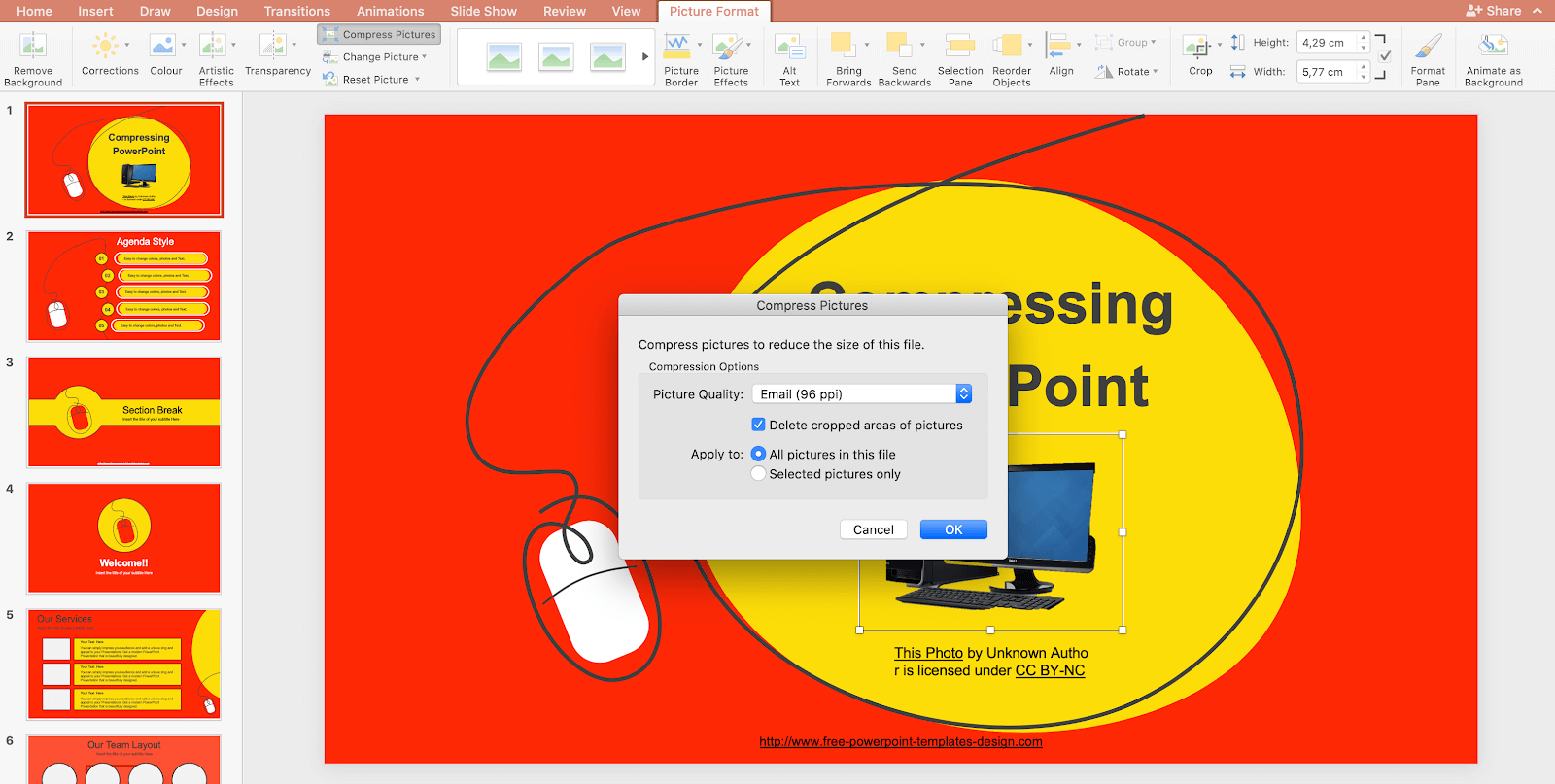
మీ ప్రెజెంటేషన్ల ఫైల్ పరిమాణాన్ని తగ్గించే మొదటి మార్గం ఖచ్చితంగా మీ స్లైడ్లలో ఉపయోగించిన చిత్రాలను కుదించడం. పెద్ద రిజల్యూషన్ ఉన్న చిత్రాలు త్వరగా పెద్ద ఫైల్ పరిమాణాలను ఉత్పత్తి చేయగలవు.
ప్రెజెంటేషన్ చేసేటప్పుడు, పెద్ద చిత్రాలను తెరపై ప్రదర్శించాల్సిన అవసరం లేదు, కాబట్టి మీ చిత్రాలను కుదించడం తుది ఫలితానికి హాని కలిగించదు. మా పరీక్షల ప్రకారం, సరిగ్గా కంప్రెస్ చేసిన చిత్రాలు మీ ప్రదర్శన యొక్క ఫైల్ పరిమాణాన్ని 17 రెట్లు తగ్గించడంలో మీకు సహాయపడతాయి.
- మీరు కుదించాలనుకుంటున్న చిత్రాన్ని ఎంచుకోండి. ఇది తెరుచుకుంటుంది పిక్చర్స్ టూల్స్ ఫార్మాట్ మీ స్క్రీన్ పైన ఉన్న రిబ్బన్లో టాబ్.
- పై క్లిక్ చేయండి పిక్చర్స్ కుదించండి బటన్.
- కావలసిన చిత్ర నాణ్యత మరియు ఎంపికలను ఎంచుకోండి. పిపిఐ సంఖ్య తక్కువగా ఉంటే, మీ చిత్రం మరింత కంప్రెస్ అవుతుంది.
- తనిఖీ చేసేలా చూసుకోండి చిత్రాల కత్తిరించిన ప్రాంతాలను తొలగించండి మరియు మీ ప్రెజెంటేషన్లోని అన్ని చిత్రాలకు కుదింపును వర్తింపజేయాలనుకుంటున్నారా లేదా ఎంచుకున్న చిత్రాలను మాత్రమే ఎంచుకోండి.
- క్లిక్ చేయండి అలాగే బటన్. మీరు వెంటనే నాణ్యతలో మార్పులను చూడాలి మరియు తగ్గిన ఫైల్ పరిమాణాన్ని గమనించాలి.
విధానం 2: పవర్ పాయింట్లో వీడియోలను కుదించండి
వీడియో ఫైల్లు భారీగా ఉంటాయన్నది రహస్యం కాదు. మీ ప్రెజెంటేషన్లలో వీడియోలు పొందుపరచబడితే, మీరు పరికరాలు, యుఎస్బి మరియు ఇమెయిల్ మధ్య బదిలీ చేయడం కష్టతరమైన పెద్ద ఫైల్ పరిమాణంతో ముగుస్తుంది. మీ ప్రదర్శన ఫైల్ పరిమాణ పరిమితులను మించలేదని నిర్ధారించుకోవడానికి, మీరు దానిలోని వీడియోలను కుదించడానికి ప్రయత్నించవచ్చు.
- పవర్పాయింట్లో మీ ప్రదర్శనను తెరిచి, ఆపై నావిగేట్ చేయండి ఫైల్ టాబ్ మరియు వెళ్ళండి సమాచారం తెరవెనుక వీక్షణలోని పేజీ.
- మీ ప్రదర్శనలో వీడియో ఫైల్లు కనుగొనబడినప్పుడు, మీరు చూడగలరు కంప్రెస్ మీడియా బటన్. దానిపై క్లిక్ చేసి, ఆపై కావలసిన నాణ్యతను ఎంచుకోండి. చాలా సందర్భాలలో, కుదించడం 1080p లేదా 720p మీ ప్రదర్శన యొక్క ఫైల్ పరిమాణాన్ని గణనీయంగా తగ్గిస్తుంది.
- కుదింపు యొక్క పురోగతిని చూపించడానికి మరియు ఎంత స్థలం ఆదా చేయబడిందో నిర్ణయించడానికి క్రొత్త విండో తెరవబడుతుంది. ప్రక్రియ పూర్తయ్యే వరకు వేచి ఉండండి.
- మీ వీడియోను తనిఖీ చేయండి మరియు నాణ్యతతో మీరు సంతోషంగా ఉన్నారని నిర్ధారించుకోండి. మీరు కుదింపును చర్యరద్దు చేయాలనుకుంటే, తిరిగి నావిగేట్ చేయండి ఫైల్ > సమాచారం > కంప్రెస్ మీడియా , మరియు ఎంచుకోండి చర్యరద్దు చేయండి చివరి కుదింపు.
విధానం 3: స్టాటిక్ చిత్రాలతో 3D మోడళ్లను మార్చుకోండి

(మూలం: నట్స్ & బోల్ట్స్)
మీ క్లిప్బోర్డ్ విండోస్ 10 ను ఎలా క్లియర్ చేయాలి
3D నమూనాలు ఖచ్చితంగా ఉపయోగపడతాయి మరియు మీ ప్రెజెంటేషన్లకు మరింత దృశ్య ఆసక్తిని ఇస్తాయి, అవి ఖచ్చితంగా తుది ఉత్పత్తి యొక్క ఫైల్ పరిమాణాన్ని పెంచుతాయి. మీరు పరిమిత స్థలంతో పనిచేస్తుంటే, స్టాటిక్ చిత్రాలతో 3D మోడళ్లను మార్చుకోవాలని మేము సిఫార్సు చేస్తున్నాము. మీరు ఇంటర్నెట్ నుండి చిత్రాలను ఉపయోగించవచ్చు లేదా మోడల్ యొక్క స్క్రీన్ షాట్ తీసుకొని దానిని మానవీయంగా చొప్పించండి.
- మీరు 3D మోడల్ను పూర్తిగా భర్తీ చేయాలనుకుంటే, దాన్ని ఎంచుకుని, మీ కీబోర్డ్లోని తొలగించు బటన్ను నొక్కండి. ఇది మీ ప్రెజెంటేషన్ను మీరు సేవ్ చేసిన వెంటనే దాన్ని తీసివేస్తుంది మరియు ఫైల్ పరిమాణాన్ని గణనీయంగా తగ్గిస్తుంది.
- ఉపయోగించి 3D మోడల్ స్థానంలో చిత్రాన్ని చొప్పించండి చొప్పించు > చిత్రం మెను. మీరు మీ కంప్యూటర్ నుండి ఒకదాన్ని ఎంచుకోవచ్చు లేదా పవర్ పాయింట్ లోపల ఆన్లైన్ కోసం చూడవచ్చు.
మీరు 3D మోడల్ను మోడల్ యొక్క స్టాటిక్ ఇమేజ్తో భర్తీ చేయాలనుకుంటే, ఈ దశలను అనుసరించండి.
- తెల్లని నేపథ్యంతో క్రొత్త, ఖాళీ స్లైడ్ను సృష్టించండి.
- మీరు ఉపయోగించాలనుకుంటున్న 3D మోడల్ను చొప్పించి, మీకు కావలసిన విధంగా ఉంచండి.
- ఉపయోగించి స్క్రీన్ షాట్ తీసుకోండి విండోస్ + మార్పు + ఎస్ కీబోర్డ్ సత్వరమార్గం. ఈ సత్వరమార్గం మొత్తం డెస్క్టాప్ను స్క్రీన్షాట్ చేయడానికి బదులుగా స్క్రీన్ యొక్క ప్రాంతాన్ని ఎంచుకోవడానికి మిమ్మల్ని అనుమతిస్తుంది. తెలుపు నేపథ్యంలో మీ 3D మోడల్ను ఎంచుకోండి.
- Mac లో, మీరు ఉపయోగించవచ్చు ఆదేశం + మార్పు + 4 అదే చేయడానికి సత్వరమార్గం.
- 3D మోడల్ మరియు ఖాళీ స్లైడ్ను తొలగించండి, ఆపై అసలు స్థానంలో మీ మోడల్ యొక్క స్క్రీన్ షాట్ను చొప్పించండి.
- అవసరమైతే, స్క్రీన్ షాట్ ఎంచుకోండి మరియు క్లిక్ చేయండి చిత్ర ఆకృతి > నేపథ్యాన్ని తొలగించండి . ఇది మీ 3 డి మోడల్ యొక్క పారదర్శక స్టాటిక్ ఇమేజ్ను సృష్టించి, తెల్లని నేపథ్యాన్ని తొలగిస్తుంది.
విధానం 4: మీ ప్రదర్శనను పిపిటిఎక్స్ ఫార్మాట్గా మార్చండి

లోపం కోడ్ 0x800704cf విండోస్ 10 నవీకరణ
మీ ప్రదర్శన PPT ఆకృతిలో సేవ్ చేయబడవచ్చు. పిపిటిఎక్స్తో పోల్చితే ఈ ఫార్మాట్ చాలా పెద్దది, ఇది పవర్ పాయింట్ 2007 విడుదలతో పాటు 2007 తరువాత సృష్టించిన ఫైళ్ళలో ఉపయోగించిన ఫార్మాట్. ఆప్టిమైజ్ చేసిన ఫార్మాట్ ప్రెజెంటేషన్ల ఫైల్ పరిమాణాన్ని తగ్గించడం లక్ష్యంగా పెట్టుకుంది, బదిలీ చాలా ఇబ్బందికరంగా ఉంటుంది.
మీరు మీ ప్రదర్శనను PPT ఆకృతిలో సేవ్ చేస్తే, చింతించకండి. పవర్ పాయింట్ ప్రెజెంటేషన్ను పిపిటిఎక్స్ ఫార్మాట్లోకి మార్చడానికి మీరు ఉపయోగించగల ఉచిత, ఆన్లైన్ సాధనాలు పుష్కలంగా ఉన్నాయి. ఇక్కడ ఎలా ఉంది.
- తెరవండి కన్వర్టియో పిపిటి కన్వర్టర్ మీ వెబ్ బ్రౌజర్లో. ఇది పూర్తిగా ఉచితంగా ఉపయోగించగల వెబ్సైట్, ఇది పిపిటి ఫైల్ను పిపిటిఎక్స్ ఆన్లైన్లోకి మార్చడానికి మిమ్మల్ని అనుమతిస్తుంది.
- మీ ఫైల్ 100 MB కన్నా ఎక్కువ ఉంటే, దానిపై క్లిక్ చేయండి చేరడం బటన్ మరియు ఉచిత ఖాతాను సృష్టించండి. లేకపోతే, తదుపరి దశకు వెళ్లండి.
- పై క్లిక్ చేయండి ఫైళ్ళను ఎంచుకోండి బటన్ మరియు మీ PPT ప్రదర్శనను ఎంచుకోండి.
- ఎంచుకున్నట్లు నిర్ధారించుకోండి PPT నుండి PPTX వరకు ఫైల్ రకాలు కోసం డ్రాప్-డౌన్ మెనులను ఉపయోగిస్తుంది.
- తెరపై సూచనలను అనుసరించండి మరియు మీ ప్రదర్శనను పిపిటిఎక్స్ ఆకృతిలోకి మార్చండి. మీరు వెంటనే ఫైల్ పరిమాణంలో తగ్గుదల చూడాలి.
విధానం 5: పవర్ పాయింట్ ప్రెజెంటేషన్లను జిప్ ఫైల్గా కుదించండి

చివరి ప్రయత్నంగా, మీరు మీ ప్రదర్శనను జిప్ ఫైల్గా భాగస్వామ్యం చేయడం ద్వారా కొంత స్థలాన్ని ఆదా చేయవచ్చు. మీరు మీ అసలు చిత్రాలు, వీడియోలు, మోడల్స్ మరియు ఇతర అంశాలన్నింటినీ ఉంచాలనుకుంటే ఈ కంప్రెస్డ్ ఫైల్స్ ఉపయోగపడతాయి, అయితే ఫైల్ పరిమాణాన్ని తగ్గించాల్సిన అవసరం ఉంది.
పవర్పాయింట్ ప్రెజెంటేషన్ను మీరు జిప్గా ఎలా మార్చవచ్చో ఇక్కడ ఉంది విండోస్ 10 . మీరు Mac సిస్టమ్లో ఉంటే తదుపరి విభాగానికి స్క్రోల్ అయ్యేలా చూసుకోండి!
విండోస్ 10 లో స్పీకర్లు లేదా హెడ్ఫోన్లు ప్లగ్ చేయబడవు
- తెరవండి ఫైల్ ఎక్స్ప్లోరర్ మరియు మీ సేవ్ చేసిన ప్రదర్శన యొక్క స్థానానికి నావిగేట్ చేయండి.
- ప్రెజెంటేషన్ ఫైల్పై కుడి-క్లిక్ చేసి, దానిపై ఉంచండి పంపే ఎంపిక.
- ఎంచుకోండి కంప్రెస్డ్ (జిప్డ్) ఫోల్డర్ ఎంపిక.
- మీ ఫైల్ను కుదించడం విండోస్ పూర్తయ్యే వరకు వేచి ఉండండి. పూర్తయినప్పుడు, మీకు తగ్గిన ఫైల్ పరిమాణాన్ని కలిగి ఉన్న జిప్ ఫైల్ మిగిలి ఉంటుంది మరియు మంచి భాగస్వామ్యాన్ని అందిస్తుంది.
కోసం సూచనలు మాక్ వ్యవస్థలు క్రింది విధంగా ఉన్నాయి.
- తెరవండి ఫైండర్ మరియు మీ ప్రదర్శన యొక్క స్థానానికి నావిగేట్ చేయండి.
- ప్రదర్శనపై కుడి క్లిక్ చేసి ఎంచుకోండి కుదించు (ప్రదర్శన పేరు)
- ప్రక్రియ పూర్తయ్యే వరకు వేచి ఉండండి. మీ అసలు ప్రదర్శన సృష్టించిన అదే పేరుతో చిన్న జిప్ ఫైల్ను మీరు చూడాలి.
పవర్ పాయింట్ ప్రెజెంటేషన్లను కుదించడానికి మరియు సులభంగా భాగస్వామ్యం చేయడానికి ఫైల్ పరిమాణాన్ని తగ్గించడానికి ఈ ఆర్టికల్ మీకు సహాయపడిందని మేము ఆశిస్తున్నాము. నాణ్యతను త్యాగం చేయకుండా మీ ప్రెజెంటేషన్లలో మీరు పెట్టిన కృషిని మీ ప్రపంచానికి చూపించండి!


